Mengatur iMac Pro Anda
Saat pertama kali menyalakan iMac Pro Anda, Asisten Pengaturan akan memandu Anda mengikuti langkah sederhana yang diperlukan untuk mulai menggunakan Mac baru Anda.
Kiat: Tekan tombol Escape untuk mendengarkan cara mengatur Mac Anda menggunakan VoiceOver. Tekan Command-Option-F5 untuk melihat pilihan aksesibilitas. Untuk mempelajari lebih lanjut, lihat Aksesibilitas di Mac Anda.
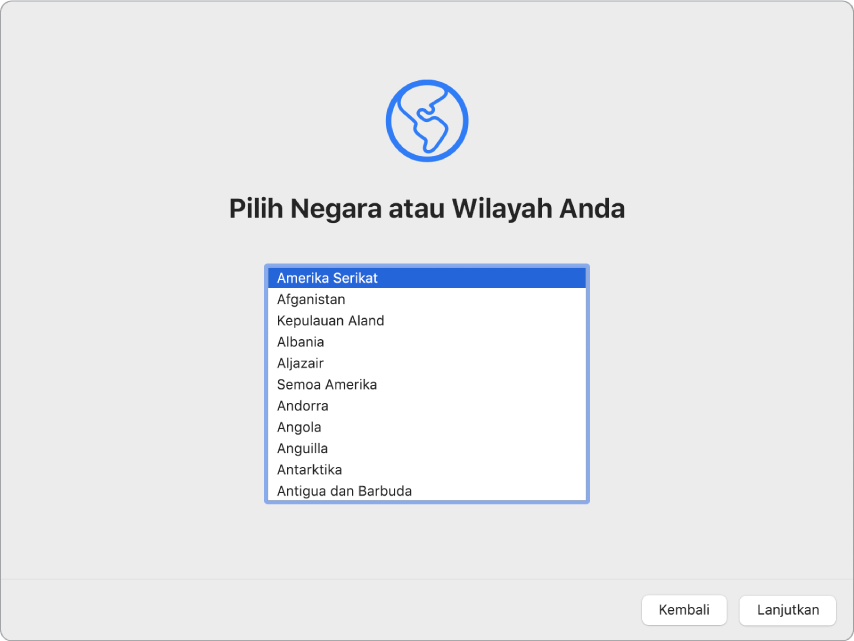
Pilih negara atau wilayah untuk mengatur bahasa dan zona waktu Mac Anda. Anda dapat merespons semua perintah atau melewati beberapa dan memilih “Atur nanti” saat Anda melihat pilihan tersebut. Misalnya, mungkin lebih memungkinkan bagi Anda untuk mengatur Apple Pay yang memerlukan kartu kredit yang terverifikasi, dan Durasi Layar yang dapat Anda atur untuk pengguna yang berbeda, setelah pengaturan awal. Terus baca untuk informasi lainnya mengenai tugas pengaturan.
Menghubungkan ke jaringan Wi-Fi: Pilih jaringan dan masukkan kata sandi jika perlu. (Jika Anda sedang menggunakan Ethernet, Anda juga dapat memilih Pilihan Jaringan Lainnya.) Untuk mengubah jaringan nanti, klik ikon status Wi-Fi
 di bar menu, klik Jaringan Lainnya, lalu pilih jaringan Wi-Fi dan masukkan kata sandi. Anda juga dapat memilih untuk menyalakan atau mematikan Wi-Fi di sini.
di bar menu, klik Jaringan Lainnya, lalu pilih jaringan Wi-Fi dan masukkan kata sandi. Anda juga dapat memilih untuk menyalakan atau mematikan Wi-Fi di sini.Kiat: Setelah pengaturan, jika Anda tidak melihat ikon status Wi-Fi
 di bar menu, Anda dapat menambahkannya. Buka Preferensi Sistem, lalu klik Jaringan. Pilih Wi-Fi pada daftar sebelah kiri, lalu pilih “Tampilkan status Wi-Fi pada bar menu.”
di bar menu, Anda dapat menambahkannya. Buka Preferensi Sistem, lalu klik Jaringan. Pilih Wi-Fi pada daftar sebelah kiri, lalu pilih “Tampilkan status Wi-Fi pada bar menu.” Mentransfer informasi: Jika Anda sedang mengatur komputer baru dan belum pernah mengatur Mac, klik “Jangan transfer informasi apa pun sekarang”. Jika Anda ingin mentransfer data dari komputer lain sekarang atau nanti, lihat Mentransfer data Anda ke iMac Pro baru.
Masuk dengan ID Apple Anda: ID Apple Anda berisi alamat email dan kata sandi. Ini adalah akun yang digunakan untuk semua yang Anda lakukan dengan Apple—termasuk menggunakan App Store, app Apple TV, Toko Buku Apple, iCloud, Pesan, dan lainnya. Masuk dengan ID Apple yang sama untuk menggunakan layanan Apple apa pun, di setiap perangkat—baik itu komputer, perangkat iOS, perangkat iPadOS, atau Apple Watch Anda. Sebaiknya Anda memiliki ID Apple Anda sendiri dan tidak membagikannya. Jika Anda belum memiliki ID Apple, Anda dapat membuatnya selama pengaturan (gratis). Lihat Akun Apple di Mac.
Durasi Layar: Mengawasi dan mendapatkan laporan mengenai penggunaan komputer Anda. Untuk opsi dan detail, lihat Durasi Layar di Mac.
Mengaktifkan Siri dan “Hey Siri”: Anda dapat menyalakan Siri dan “Hey Siri” untuk iMac Pro Anda selama pengaturan. Untuk mengaktifkan “Hey Siri,” ucapkan beberapa perintah Siri saat diminta. Untuk mempelajari cara menyalakan Siri dan “Hey Siri” nanti dan untuk informasi mengenai menggunakan Siri di Mac Anda, lihat Siri di Mac Anda.
Menyimpan file di iCloud: Dengan iCloud, Anda dapat menyimpan semua konten Anda—dokumen, film, musik, foto, dan lainnya—di awan, dan mengaksesnya di mana pun Anda berada. Pastikan untuk masuk dengan ID Apple yang sama di semua perangkat Anda. Untuk mengatur pilihan ini nanti, buka Preferensi Sistem dan masuk dengan ID Apple Anda jika belum. Klik ID Apple, klik iCloud di bar samping, lalu pilih fitur yang ingin Anda gunakan. Untuk mempelajari lebih lanjut, lihat Mengakses konten iCloud di Mac Anda.
Memilih tampilan: Pilih Terang, Gelap, atau Otomatis untuk tampilan desktop Anda. Jika Anda ingin mengubah pilihan yang Anda buat selama pengaturan, buka Preferensi Sistem, klik Umum, lalu pilih opsi tampilan. Anda juga dapat mengatur preferensi lainnya di sini.
Mengatur Apple Pay: Anda dapat mengatur Apple Pay dari satu akun pengguna di iMac Pro Anda selama pengaturan. Pengguna lain masih dapat membayar dengan Apple Pay, tetapi mereka harus menyelesaikan pembayaran dengan iPhone atau Apple Watch mereka yang telah diatur untuk Apple Pay (lihat Menggunakan Apple Pay di Mac Anda). Ikuti perintah pada layar untuk menambahkan dan memverifikasi kartu Anda. Jika Anda telah menggunakan kartu untuk pembelian media, Anda mungkin diminta untuk memverifikasi kartu ini terlebih dahulu.
Untuk mengatur Apple Pay atau menambahkan kartu tambahan nanti, buka Preferensi Sistem, lalu klik Wallet & Apple Pay. Ikuti perintah pada layar untuk mengatur Apple Pay.
Catatan: Penerbit kartu menentukan apakah kartu Anda layak digunakan dengan Apple Pay, dan mungkin meminta Anda untuk memberikan informasi tambahan untuk menyelesaikan proses verifikasi. Banyak kartu kredit dan debit dapat digunakan dengan Apple Pay. Untuk informasi mengenai ketersediaan Apple Pay dan penerbit kartu kredit yang sedang digunakan, lihat artikel Dukungan Apple Bank yang berpartisipasi dalam Apple Pay.
Kiat: Jika Anda baru menggunakan Mac, lihat artikel Dukungan Apple Kiat Mac untuk pengguna Windows dan Apa namanya di Mac saya?. Dan Anda dapat melihat Tur Cepat Dasar-Dasar Mac untuk mempelajari lebih lanjut.